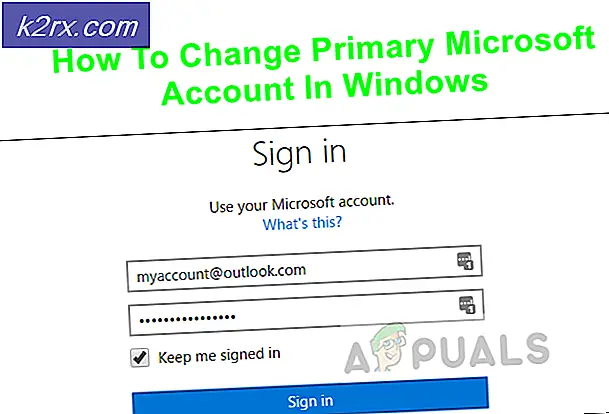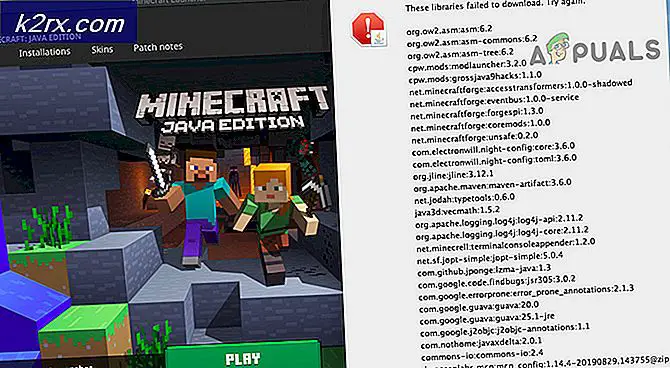วิธียกเลิกการถอนการติดตั้ง Android Phone
การฝังรากฐานโทรศัพท์ Android เป็นหลักทำให้คุณเป็นผู้ดูแลระบบในอุปกรณ์ของคุณ การฝังเครื่องของคุณหมายความว่าคุณจะสามารถควบคุมอุปกรณ์และซอฟต์แวร์ได้กว้างขึ้น คุณจะได้รับการตั้งค่าพิเศษมากมายที่คุณจะเข้าใจหากคุณต้องการทราบว่า Android ทำงานอย่างไร
การยกเลิกการดึงอุปกรณ์ของคุณทำให้คุณกลับกระบวนการนี้โดยอัตโนมัติ ซึ่งหมายความว่าโทรศัพท์มือถือของคุณจะกลับไปใช้ค่าเริ่มต้นและหมายความว่าคุณจะสามารถเข้าถึงแอปพลิเคชันที่ไม่สามารถเข้าถึงได้บนอุปกรณ์ที่ใช้งาน rooted Pokemon GO เป็นตัวอย่างที่ได้รับความนิยมของแอ็พพลิเคชันเฉพาะที่ทำงานบนโทรศัพท์ที่ไม่ได้รับอนุญาตเท่านั้น
มีสองวิธีง่ายๆที่คุณสามารถย้อนกระบวนการคัดลอกบนอุปกรณ์ของคุณและกลับไปใช้อุปกรณ์มาตรฐานที่ทำงานร่วมกับแอปทั้งหมดใน Google Play สโตร์
ใช้ ES File Explorer
วิธีที่นิยมใช้ในการยกเลิกการถอนอุปกรณ์ของคุณคือการใช้แอปที่เรียกว่า ES File Explorer แม้ว่าจะเป็นแอปพลิเคชันที่ออกแบบมาเพื่อให้สามารถสำรวจเอกสารและข้อมูลบนอุปกรณ์แอนดรอยด์ได้ง่ายขึ้นมีเคล็ดลับง่ายๆที่ช่วยให้คุณสามารถยกเลิกการรื้ออุปกรณ์ของคุณได้โดยไม่ต้องต่อโทรศัพท์เข้ากับคอมพิวเตอร์
- ดาวน์โหลด
ขั้นตอนแรกคือดาวน์โหลดแอป ES File Explorer อย่างเป็นทางการจาก Google Play สโตร์และเปิดขึ้นเมื่อการดาวน์โหลดและติดตั้งเสร็จสิ้น
- เครื่องมือ
ตอนนี้คุณต้องเลื่อน 'เครื่องมือ' ซึ่งคุณจะได้รับตัวเลือกในการเปิด 'Root Explorer' เปิดใช้งานและให้สิทธิ์ root เมื่อเมนูแจ้งให้คุณทราบ
- หน้าจอหลัก
กลับไปที่หน้าจอหลักที่คุณสามารถหาโฟลเดอร์รากบนอุปกรณ์ของคุณได้ โฟลเดอร์ 'Root Folder' จะไม่ได้รับสิทธิ แต่จะปรากฏเป็น '/' แตะ '/' และคุณจะถูกนำไปยังโฟลเดอร์รากซึ่งประกอบด้วยไฟล์ที่เกี่ยวข้องกับกระบวนการคัดลอก
- ถัง
ในโฟลเดอร์รากค้นหา 'System' แตะแล้วกด 'ถัง'
PRO TIP: หากปัญหาเกิดขึ้นกับคอมพิวเตอร์หรือแล็ปท็อป / โน้ตบุ๊คคุณควรลองใช้ซอฟต์แวร์ Reimage Plus ซึ่งสามารถสแกนที่เก็บข้อมูลและแทนที่ไฟล์ที่เสียหายได้ วิธีนี้ใช้ได้ผลในกรณีส่วนใหญ่เนื่องจากปัญหาเกิดจากความเสียหายของระบบ คุณสามารถดาวน์โหลด Reimage Plus โดยคลิกที่นี่- busybox
ในโฟลเดอร์นี้คุณจะพบไฟล์ 'Busybox' และ 'Su' ลบทั้งสองไฟล์เหล่านี้ ในบางโอกาสคุณจะไม่สามารถหาไฟล์เหล่านี้ได้ ในกรณีนี้ให้ไปยังขั้นตอนถัดไป
- App
กลับไปที่โฟลเดอร์ '/' หนึ่งขั้นตอนและเลือก 'App' ในที่นี้คุณจะพบไฟล์ Busybox และ Su ถ้าคุณยังไม่ได้ลบไฟล์ คุณจะพบไฟล์ชื่อ 'Superuser.apk' ลบไฟล์นี้ การดำเนินการนี้จะเป็นการลบไฟล์ที่จำเป็นสำหรับโทรศัพท์ของคุณออกจากเดิมซึ่งหมายความว่าเมื่อคุณเริ่มต้นอุปกรณ์ใหม่อุปกรณ์จะกลับไปใช้การตั้งค่าเดิม
- เริ่มต้นใหม่
สุดท้ายรีสตาร์ทอุปกรณ์ของคุณ เมื่อเปิดเครื่องคุณควรพบว่าอุปกรณ์ดังกล่าวไม่ได้เปิดใช้งานและสามารถใช้งานได้ตามปกติ
ใช้ SuperSU
SuperSU เป็นแอปพลิเคชันแอนดรอยด์ที่ออกแบบมาสำหรับการถอนการรับโทรศัพท์ของคุณโดยเฉพาะ ไปที่ Google Play สโตร์และค้นหา "SuperSU" ดาวน์โหลดและติดตั้งจากนั้นให้ทำตามคำแนะนำง่ายๆเหล่านี้เพื่อยกเลิกการใช้งานอุปกรณ์ของคุณ
- เปิดการตั้งค่า
ในแอปพลิเคชันไปที่แท็บ 'การตั้งค่า' ซึ่งคุณจะมีตัวเลือกมากมายในการควบคุมแอพพลิเคชันและโทรศัพท์ของคุณ
- Unroot เต็มรูปแบบ
ในหน้าการตั้งค่าคุณจะเห็นตัวเลือกที่อ่านว่า "เต็ม Unroot" เลือกตัวเลือกนี้และยืนยันว่าคุณต้องการยกเลิกการถอนการติดตั้งโทรศัพท์มือถือของคุณโดยสมบูรณ์ หากต้องการทำเช่นนั้นให้แตะปุ่ม 'ดำเนินการต่อ' และกระบวนการนี้จะเริ่มขึ้น
- ปิด
เมื่อคุณทำเช่นนี้แอปจะปิดโดยอัตโนมัติ ไม่ได้หมายความว่ามีปัญหา แต่ก็หมายความว่าได้เริ่มดำเนินการแล้ว สิ่งที่คุณต้องทำตอนนี้คือรีสตาร์ทอุปกรณ์โดยไม่มีการเปลี่ยนแปลงการตั้งค่าเพิ่มเติม
- ถอนการติดตั้ง
เมื่อโทรศัพท์ของคุณเสร็จสิ้นการรีสตาร์ทและเริ่มต้นใหม่อีกครั้งให้ถอนการติดตั้งแอพพลิเคชัน SuperSU และกระบวนการนี้เสร็จสมบูรณ์ คุณจะไม่ต้องทำอะไรอีก
PRO TIP: หากปัญหาเกิดขึ้นกับคอมพิวเตอร์หรือแล็ปท็อป / โน้ตบุ๊คคุณควรลองใช้ซอฟต์แวร์ Reimage Plus ซึ่งสามารถสแกนที่เก็บข้อมูลและแทนที่ไฟล์ที่เสียหายได้ วิธีนี้ใช้ได้ผลในกรณีส่วนใหญ่เนื่องจากปัญหาเกิดจากความเสียหายของระบบ คุณสามารถดาวน์โหลด Reimage Plus โดยคลิกที่นี่